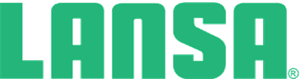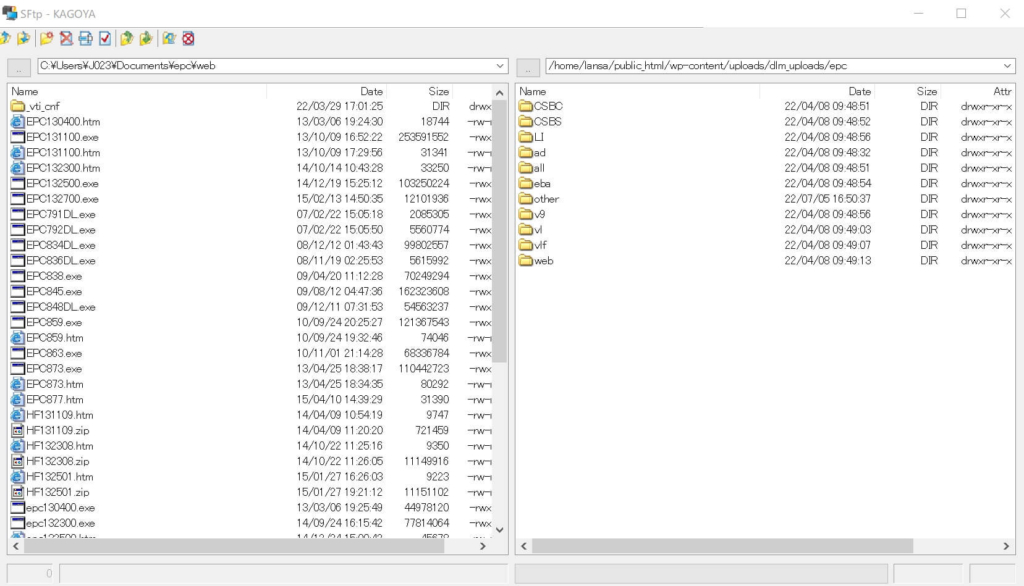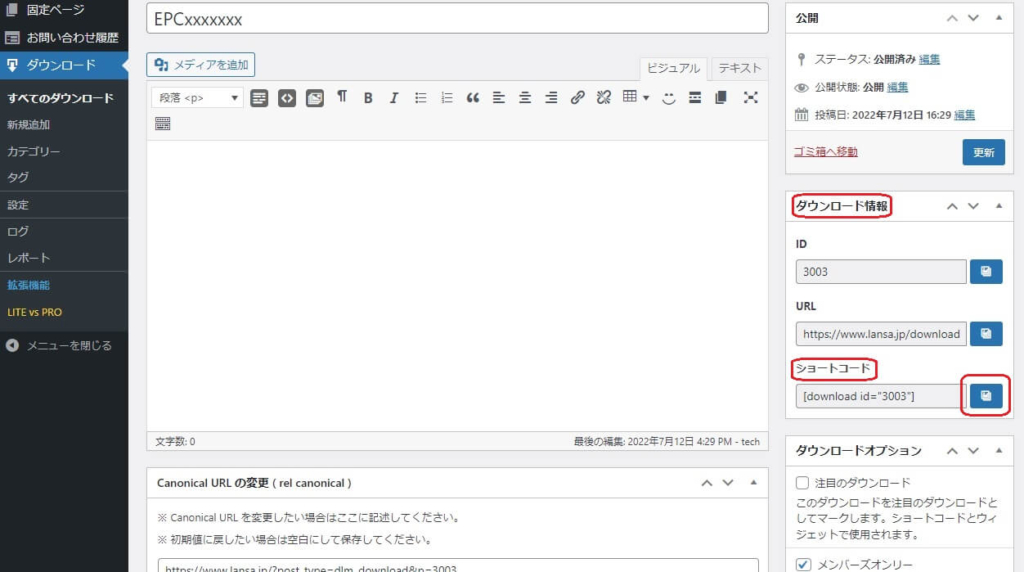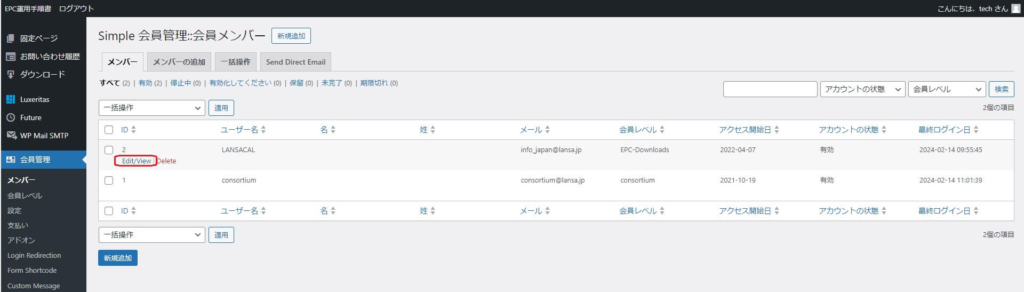EPC運用手順書
新規EPC追加
EPCアップロード
EPC本体をサーバーへアップロードします。
EPC本体の名前はEPC番号(シングルバイト)としてください。
※SSHでサーバーへ接続できるのが前提条件です
1./public_html/wp-content/uploads/dlm_uploads/epcの下に製品毎のEPC保存用フォルダがあります。該当するフォルダの下へローカルPCからSSHでEPC本体をアップロードしてください。
2.アップロードしたEPC本体をWordPressへ取り込みます。
「ダウンロード」⇒「新規追加」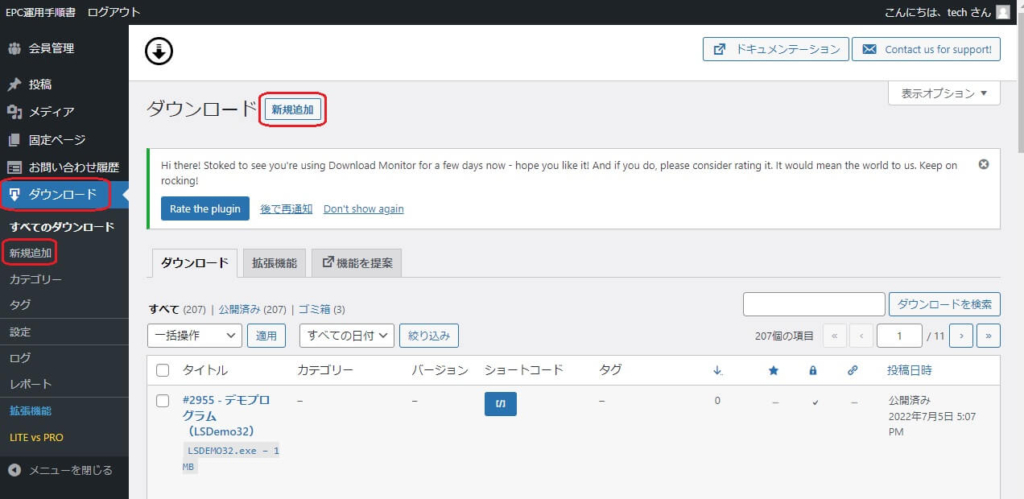 3.タイトル覧にEPC番号を入力
3.タイトル覧にEPC番号を入力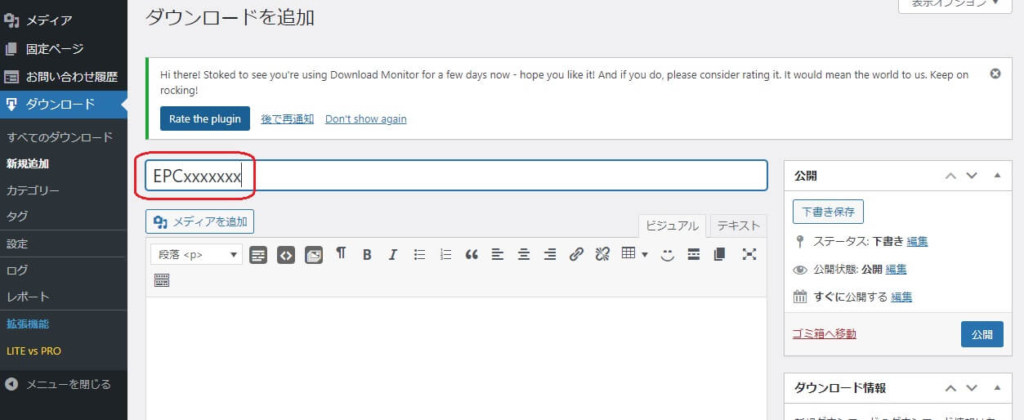 4.下にスクロールして「ファイル追加」⇒「ファイルを参照」
4.下にスクロールして「ファイル追加」⇒「ファイルを参照」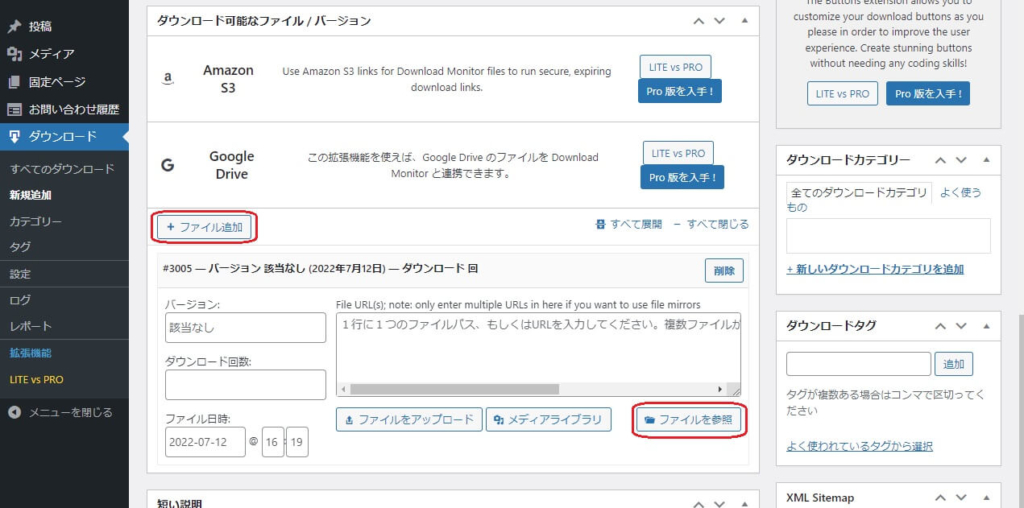 5.1でアップロードしたファイルを指定します。
5.1でアップロードしたファイルを指定します。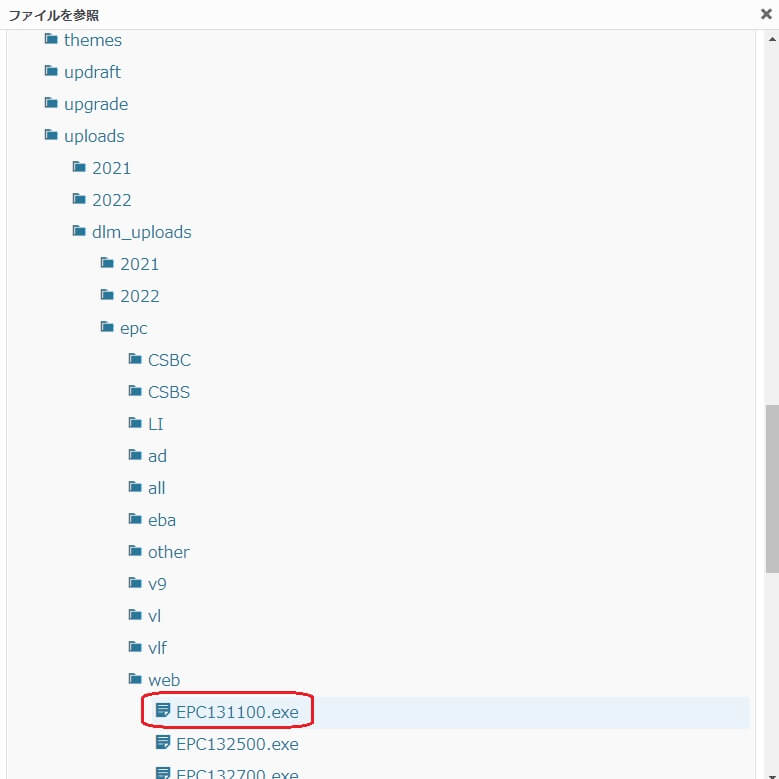 6.指定が完了したら上にスクロールして「ダウンロードオプション」⇒「メンバーズオンリー」に☑を入れて「公開」ボタンを押します。
6.指定が完了したら上にスクロールして「ダウンロードオプション」⇒「メンバーズオンリー」に☑を入れて「公開」ボタンを押します。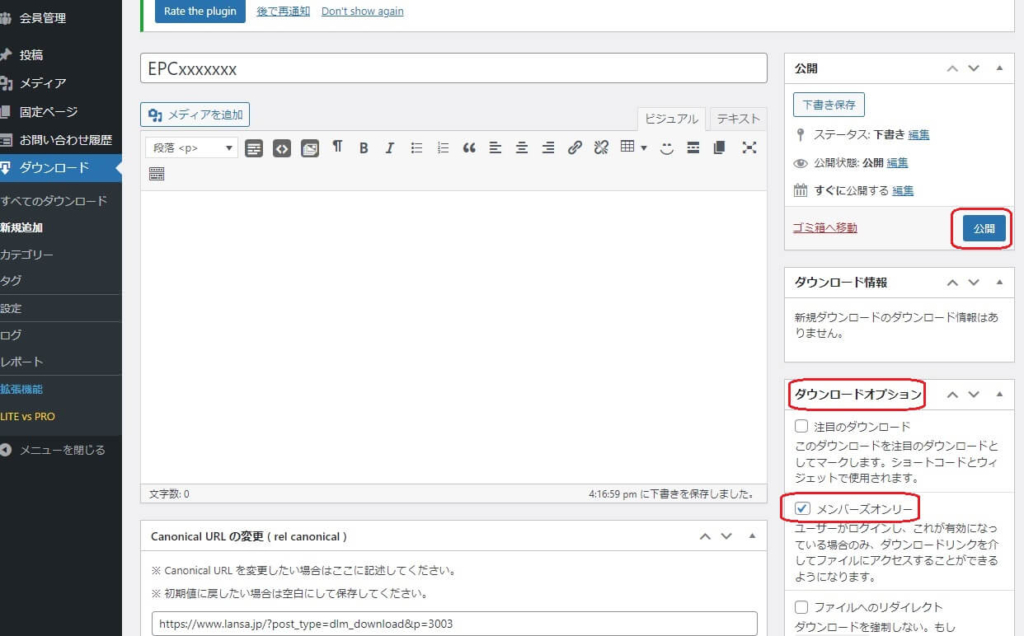 7.公開後にダウンロード情報が生成されるので、「ショートコード」右のボタンを押してショートコードをクリップボードにコピーしておきます。
7.公開後にダウンロード情報が生成されるので、「ショートコード」右のボタンを押してショートコードをクリップボードにコピーしておきます。
※ショートコードは後ほど使います
固定ページの作成
EPCの説明およびEPCダウンロード用ページを作成します。
1.「固定ページ」⇒「新規追加」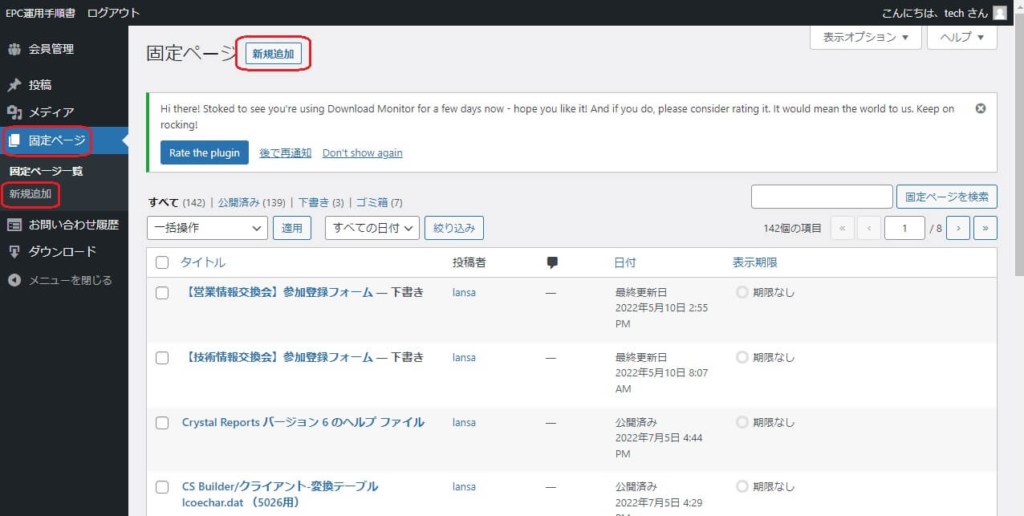 2.新規固定ページ画面で下記を設定します。
2.新規固定ページ画面で下記を設定します。
◆タイトルはEPC番号
◆パーマリンクはEPC番号
※もしパーマリンク入力時に「-2」が自動付与される場合は同じEPC番号を設定した固定ページが既にあって重複していることを意味しますので、元の固定ページを確認してください。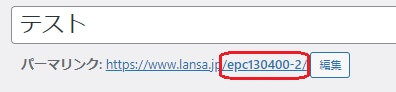 ◆下図のように角括弧[ ]で囲まれたepc-noticeと7で保存したショートコードを先頭に入力してください。
◆下図のように角括弧[ ]で囲まれたepc-noticeと7で保存したショートコードを先頭に入力してください。
角括弧[ ]で囲まれたコードはWordPressの機能でショートコードと言い、文章や機能を呼び出すことができます。
◆ショートコードの下よりEPCの説明文章を入力してください。
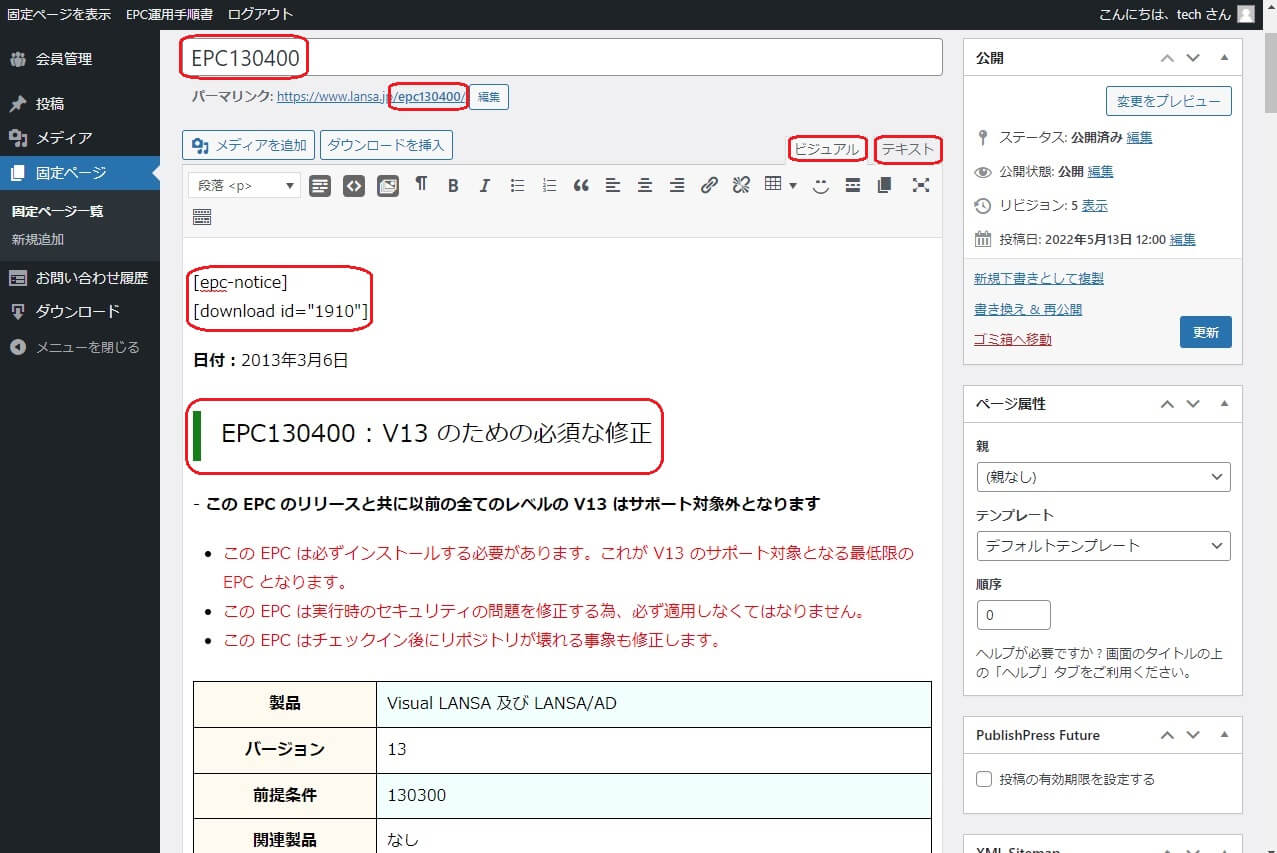
「ビジュアル」はCSSが反映されたイメージで入力することができ、「テキスト」はテキストおよびHTMLタグ等が直接入力できます。
Webでhタグとは段落を指し、文章を適度に段落分けするために使用します。
h1は記事タイトルに自動設定されるので、本文はh2以降を使用します。
hタグの数字が大きくなるほど階層が深くなり、hタグは規約として数字の小さい順から連続性が必要です。
良い例
h2
h3
h4
h3
h2
悪い例
h3
h2
h4
h3
hタグは「段落」のプルダウンで設定できます。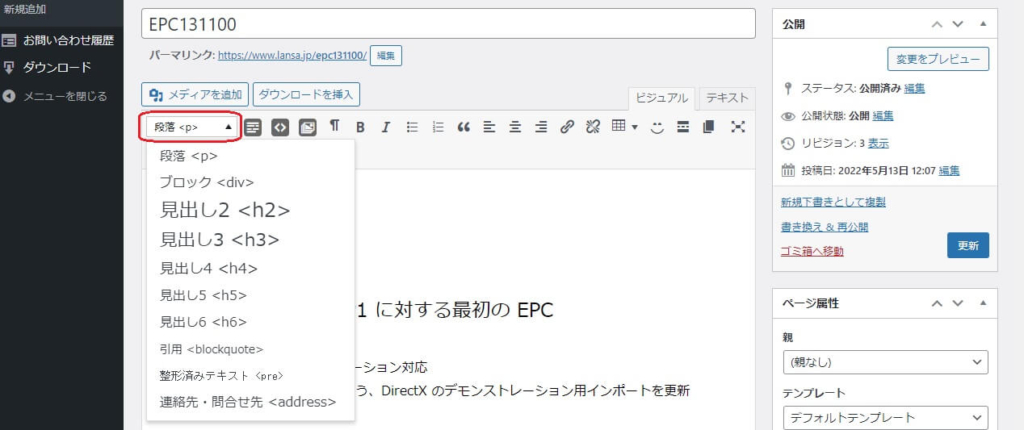 入力が完了したら「プレビュー」でページを確認し、問題なければ公開します。
入力が完了したら「プレビュー」でページを確認し、問題なければ公開します。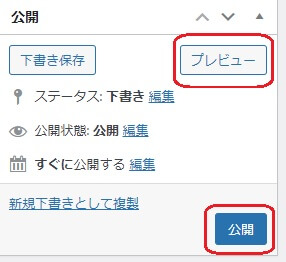
EPC一覧ページへの追加
上記で新規に作成したEPCダウンロード用固定ページへのリンクをEPC一覧ページに追加します。
1.固定ページ一覧画面で検索ボックスに「epc一覧」と入力して検索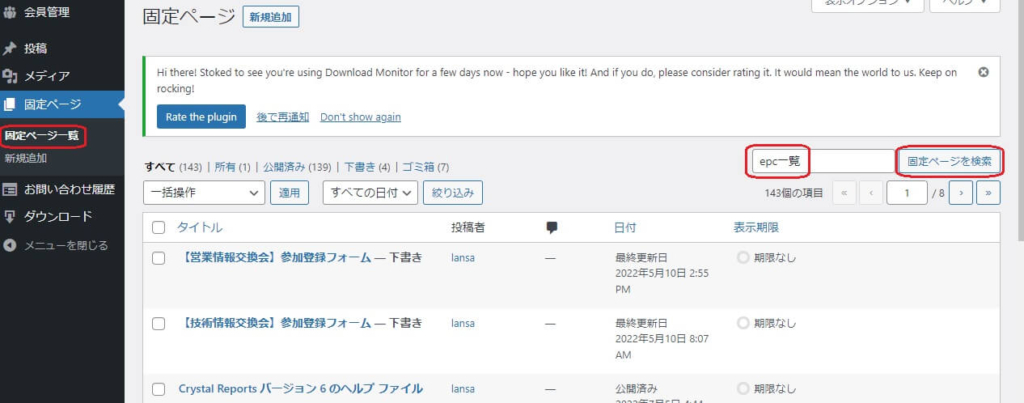 2.「EPC一覧/ダウンロード」ページはLANSA製品ごとにh2タグで段落分けしています。
2.「EPC一覧/ダウンロード」ページはLANSA製品ごとにh2タグで段落分けしています。
「EPC一覧/ダウンロード」ページで「テキスト」を選択して該当製品のテーブルタグの一行分をコピー/追加して新規追加EPCの下記情報を入力してください。
◆EPC番号
◆Ver
◆リリース日
◆サイズ
◆備考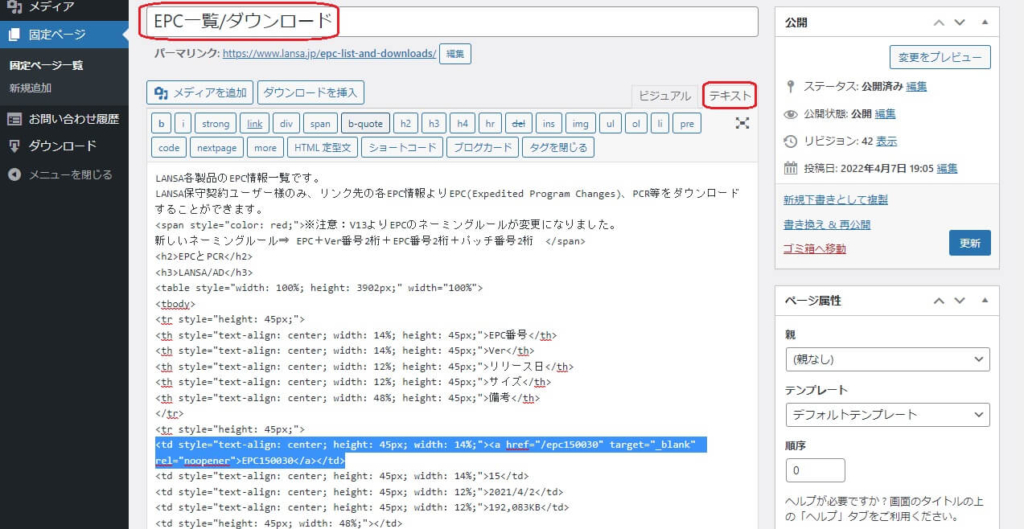 EPC番号は固定ページの作成で設定したパーマリンクを含んだURLリンクとしてください。
EPC番号は固定ページの作成で設定したパーマリンクを含んだURLリンクとしてください。
記事修正
修正した内容は一定時間で自動保存され、「リビジョン」⇒「表示」を選択すると修正前の記事と比較することができます。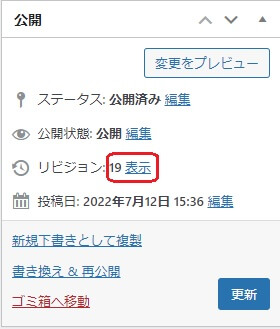
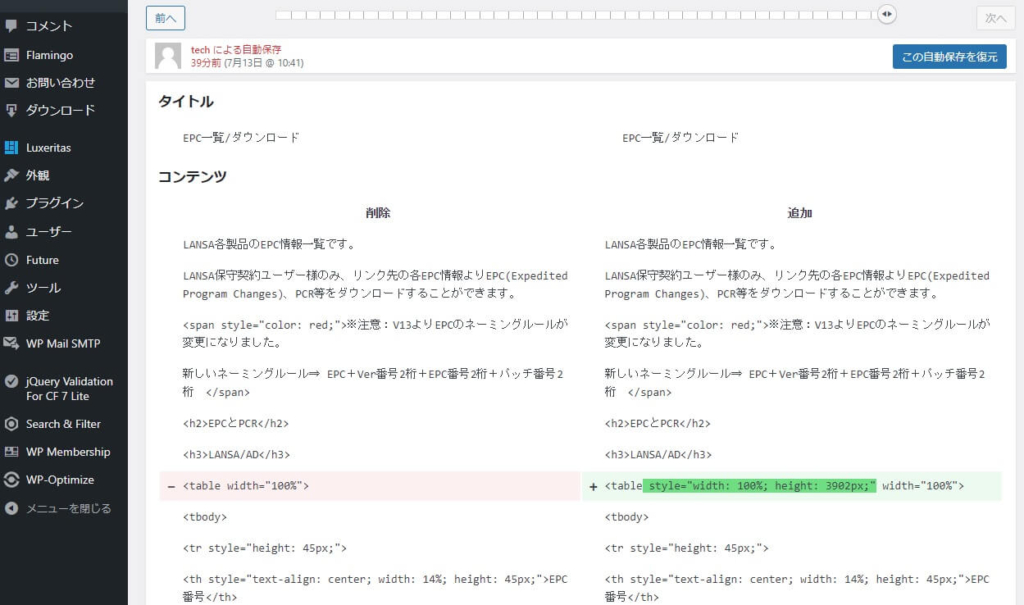
EPCユーザーのパスワード変更
「会員管理」⇒「メンバー」⇒ユーザー名「LANSACAL」のEdit/Viewを選択
メンバーの編集画面でパスワード欄に新しいパスワードを入力して画面下部にある「データを保存」ボタンを押すとパスワードが更新されます。